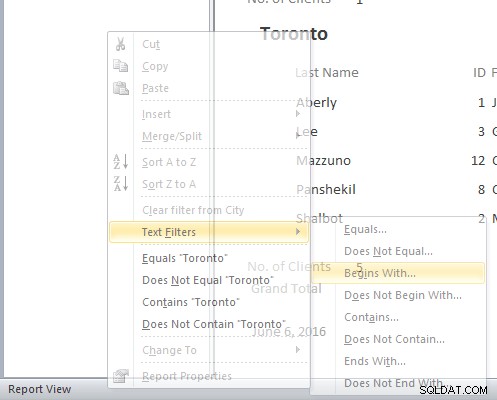Sådan filtreres Microsoft Access-rapportdata hurtigt i layoutvisning
Gælder for:Microsoft Access 2010, 2013, 2016, 2019 og 365 (Windows)
I nyere versioner af Microsoft Access kan du bruge Layoutvisning til hurtigt at filtrere data i en rapport uden at skulle oprette en ny forespørgsel, der skal bruges som kilde til rapporten. Dette kan spare dig for en masse tid.
Du kan også anvende filtre i rapportvisning (som er en visning, der ikke tilbyder den samme formateringsfunktionalitet som layoutvisning). I denne artikel skal vi bruge layoutvisning.
Du kan filtrere rapporter oprettet i desktopdatabaser med Microsoft Access ved hjælp af denne metode, men ikke i en Microsoft Access-app.
Filtrer tekstfelter i layoutvisning
Sådan filtrerer du et tekstfelt i en rapport:
- Se rapporten i layoutvisning. Hvis du er i designvisning, skal du højreklikke på rapportens fane eller titellinje og vælge Layoutvisning. Hvis du åbner en rapport, skal du højreklikke på rapporten i navigationsruden og vælge Layoutvisning.
- Højreklik på de data, du vil filtrere. For eksempel, hvis du vil filtrere et byfelt, skal du højreklikke på en hvilken som helst by, og en kontekstafhængig menu vises. Valgmulighederne i menuen vises baseret på typen af felt.
- Vælg de ønskede muligheder i menuen. Du kan vælge en brugerdefineret mulighed. Hvis du f.eks. vælger Tekstfiltre, vises andre muligheder, f.eks. Begynder med.
- Vælg den ønskede indstilling. Rapporten vises i sin filtrerede tilstand.
Nedenfor er menuen, som den ser ud, hvis en bruger højreklikker på en by i et byfelt:
Filtrer nummerfelter i layoutvisning
Sådan filtrerer du et talfelt i en rapport:
- Se rapporten i rapport- eller layoutvisning. Hvis du er i designvisning, skal du højreklikke på rapportens fane eller titellinje og vælge Layoutvisning. Hvis du åbner en rapport, skal du højreklikke på rapporten i navigationsruden og vælge Layoutvisning.
- Højreklik på de data, du vil filtrere. Hvis du f.eks. vil filtrere et faktisk salg-felt, skal du højreklikke på eventuelle faktiske salgsdata, og en kontekstafhængig menu vises. Valgmulighederne i menuen vises for talfelter.
- Vælg de ønskede muligheder i menuen. Du kan vælge en brugerdefineret mulighed. Hvis du f.eks. vælger Nummerfiltre, vises andre muligheder, f.eks. Mellem.
- Vælg den ønskede indstilling. Rapporten vises i sin filtrerede tilstand.
Nedenfor er menuen, som den ser ud, hvis en bruger højreklikker på data i et faktisk salg-felt:
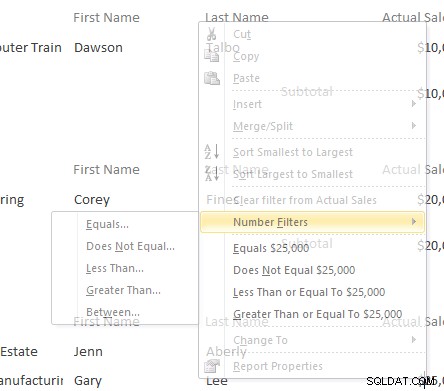
Filtrer datofelter i layoutvisning
Sådan filtrerer du et datofelt i en rapport:
- Se rapporten i layoutvisning. Hvis du er i designvisning, skal du højreklikke på rapportens fane eller titellinje og vælge Layoutvisning. Hvis du åbner en rapport, skal du højreklikke på rapporten i navigationsruden og vælge Layoutvisning.
- Højreklik på de data, du vil filtrere. Hvis du f.eks. vil filtrere et Indtastningsdato-felt, skal du højreklikke på en indtastet dato, og en kontekstafhængig menu vises. Indstillingerne i menuen vises for datofelter.
- Vælg de ønskede muligheder i menuen. Du kan vælge en brugerdefineret mulighed. Hvis du f.eks. vælger Datofiltre, vises andre muligheder, f.eks. Mellem.
- Vælg den ønskede indstilling. Rapporten vises i sin filtrerede tilstand.
Nedenfor er menuen, som den ser ud, hvis en bruger højreklikker på data i et Dato Enter-felt:
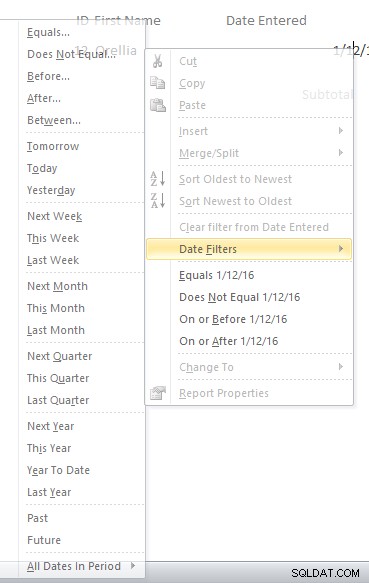
Ryd eller fjern filtre
Sådan ryddes filtre:
- I layoutvisning skal du klikke på fanen Hjem på båndet.
- I gruppen Sorter og filtrer, klik på Avanceret og vælg Ryd alle filtre i rullemenuen. Access rydder eller fjerner alle filtrene. Du kan også højreklikke på feltet og vælge Ryd.
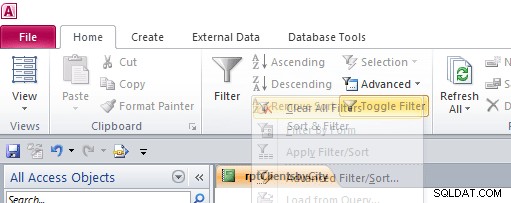
Slå filtre til/fra
Du kan også slå filtre til og fra:
- I layoutvisning skal du klikke på fanen Hjem på båndet.
- Klik på knappen Toggle Filter for at fjerne filteret, eller klik på Toggle Filter for at genanvende filteret.
- Hvis du lukker rapporten uden at rydde filtrene, vil filtrene være tilgængelige, når du genåbner rapporten, og du kan klikke på Skift filter igen for at anvende dem igen. Filtrene vil være tilgængelige, selvom du lukker og genåbner databasen.
Denne metode til filtrering i rapporter er både enkel og intuitiv og bør resultere i færre forespørgsler.
Denne artikel blev første gang offentliggjort den 6. juni 2016 og er blevet opdateret for klarhed og indhold.